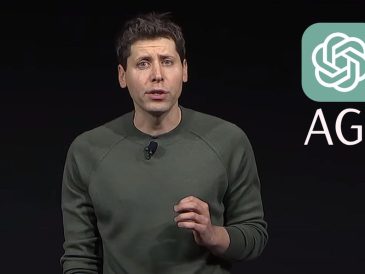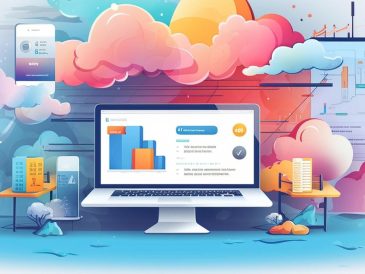Esta guía le mostrará cómo borrar el caché de su iPad y iPhone. Ampliando el concepto de administración de caché, es importante comprender que cuando navega activamente por Internet o utiliza con frecuencia aplicaciones en su iPad o iPhone, estos dispositivos guardan automáticamente información en un área de almacenamiento designada, conocida como caché. Este caché tiene una función esencial: permite recuperar datos rápidamente, lo que mejora significativamente la velocidad y la capacidad de respuesta de su dispositivo cuando visita sitios web nuevamente o vuelve a abrir aplicaciones.
Sin embargo, esta comodidad viene con una advertencia. Si continúa acumulando datos en caché durante largos períodos de tiempo, este almacenamiento que alguna vez fue beneficioso puede volverse contraproducente. El caché puede crecer hasta tal tamaño que comienza a ocupar el espacio de almacenamiento disponible de su dispositivo. Además, esta aglomeración de datos puede provocar una reducción del rendimiento de la navegación e incluso puede ser la causa de ciertos problemas o errores en sitios web y aplicaciones.
Por lo tanto, se recomienda borrar el caché con regularidad. Esto no sólo recupera espacio de almacenamiento, sino que también elimina datos obsoletos o corruptos que podrían estar causando problemas de rendimiento. Además, este proceso puede ayudar a resolver algunos problemas persistentes que pueden haber surgido al utilizar sitios web o aplicaciones, ya que requiere recuperar los datos nuevamente, asegurando el uso de las versiones más recientes y más funcionales. Realizar esta tarea de mantenimiento puede generar una experiencia más eficiente y fluida en sus dispositivos iOS.
Borrar caché de Safari
Safari es el navegador web predeterminado en iPad y iPhone, y borrar su caché es una forma común de optimizar el rendimiento de la navegación. A continuación se explica cómo borrar el caché de Safari:
- Abra la aplicación Configuración en su iPad o iPhone.
- Desplázate hacia abajo y toca "Safari".
- Desplácese hacia abajo y toque "Borrar historial y datos del sitio web".
- Toca "Borrar historial y datos" para confirmar la acción.
El historial de navegación del sitio web, las cookies y los datos almacenados en caché se eliminarán de Safari.
Para otros navegadores (como Chrome):
También puedes borrar el caché de navegadores de terceros como Chrome, Firefox y Edge en iPhone y iPad.
- Abra la aplicación del navegador.
- Vaya al menú de configuración de la aplicación (a menudo representado por tres puntos o líneas).
- Busca la sección “Privacidad” o algo similar.
- Seleccione "Borrar datos de navegación" o una opción similar.
- Elija los datos que desea borrar (como imágenes y archivos en caché) y confirme.
Limpiar la caché de una aplicación
Las aplicaciones también pueden almacenar datos en caché, lo que puede ocupar espacio de almacenamiento y causar problemas. A continuación se explica cómo borrar el caché de una aplicación:
Abra la aplicación Configuración en su iPad o iPhone.
- Toca "Generales".
- Toca "Almacenamiento de iPhone" (o "Almacenamiento de iPad" en un iPad).
- Espere a que se cargue la lista de aplicaciones.
- Identifique aplicaciones que consumen mucho espacio de almacenamiento.
- Toque una aplicación para ver sus detalles de almacenamiento.
Toque "Descargar aplicación" para eliminar la aplicación de su dispositivo conservando sus datos. Para borrar el caché de la aplicación sin eliminarla, haga clic en "Eliminar aplicación" y luego confirme la acción. Después de eliminar la aplicación, puedes reinstalarla desde la App Store.
Otras Consideraciones
Borrar el caché a veces puede causar problemas temporales con sitios web o aplicaciones que recargan datos. Sin embargo, estos problemas deberían resolverse rápidamente. Si aún tiene problemas después de borrar el caché, intente reiniciar su dispositivo.
Es importante tener en cuenta que borrar el caché no es una tarea de mantenimiento habitual. Sólo debe borrar el caché si tiene problemas de rendimiento o limitaciones de espacio de almacenamiento. El borrado excesivo de caché puede afectar su experiencia de navegación porque los sitios web tienen que recargar datos cada vez.
Si sigue estos pasos, puede borrar fácilmente el caché de su iPad o iPhone y potencialmente mejorar su rendimiento y liberar espacio de almacenamiento. Esperamos que esta guía le resulte útil y, si tiene algún consejo, pregunta o comentario, háganoslo saber dejando un comentario a continuación.
Crédito de la imagen: Página de Maury
Leer más Guía:
- Borra el historial, el caché y las cookies de Safari en tu iPhone
- Cómo borrar la caché, el historial y más del iPhone: guía detallada
- ¿Qué hacer cuando el espacio de almacenamiento de tu iPhone está lleno?
- Cómo hacer que tu iPhone sea más rápido
- Formas innovadoras de utilizar tu Mac y tu iPhone juntos
- Ofertas: Suscripción de por vida de EaseUS MobiMover Pro, ahorre 71%.